Void Linux
Void Linux ist eine der wenigen Distributionen die auf nichts, außer sich selbst basiert, sozusagen from scratch aber trotzdem auf eigenen Säulen steht. Wenn man es irgendwo verorten wollte steht es zwischen Arch Linux und BSD, verzichtet dabei aber auf systemd und setzt stattdessen auf runit. Ob das gut ist oder nicht, keine Ahnung, viele Nerds finden das toll, mir persönlich ist es wurst.
Was mMn allerdings besser ist als bei anderen rolling release Distributionen ist der Fokus auf Stabilität statt Aktualität. Die hängt bei Void durchaus ein paar Wochen hinter Arch oder Fedora hinterher, aber dafür bleiben böse Überaschungen aus.
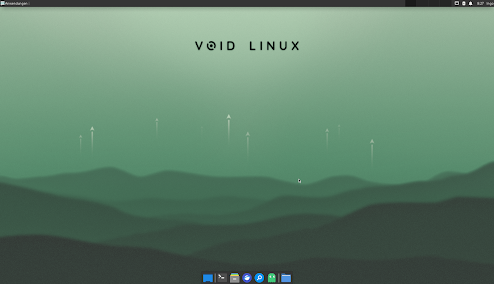 |
| Kann sich sehen lassen |
Mir wurde Void empfohlen als das Allheilmittel wenn man schwierigkeiten mit Arch Linux hat, trotzdem eine etwas puristischere Distribution haben will. Nun sitze ich hier und muss zustimmen. So empfand ich bisher die Installation, Einrichtung und das arbeiten mit Void Linux als deutlich angenehmer als eigentlich allem was ich bisher so hatte, openSuse und Arch eingeschlossen.
Void ist bei weitem nicht so komfortabel wie beispielsweise Ubuntu oder Mint und wer das System auf eigene Faust bauen will muss sich auf viel Dokumentation lesen einstellen. Aber wer auf die live Variante zurückgreift wird sich schnell wohl fühlen und großen Spaß mit Void haben, ich schwör :-)
Installation:
Es empfiehlt sich für den Anfang das XFCE Liveimage zu verwenden. Dies ermöglicht die direkte Installation einer vollwertigen grafischen Oberfläche ohne dies nach der Grundinstallation von Hand machen zu müssen.
Puristen können auch nur das Grundsystem installieren und danach, ähnlich wie bei Arch Linux, alles weitere nach seinen Bedürfnissen einrichten.
Die Installation muss, egal ob live oder basis image gewählt wurde, im terminal angestoßen werden. Dazu wird der Befehl
# void-installer
verwendet.
Für die Installation von xfce muss bei der Installation als Quelle "Lokal / vom Iso Image" angegeben werden, und auch nur wenn das live image verwendet wird.
Der Rest der Installation ist ziemlich selbsterklärend.
Einzig bei den Partitionen ist darauf zu achten eine EFI Boot Partition mit Fat Formatierung für EFI Systeme, oder eine BIOS Boot Partition mit keiner Formatierung für BIOS oder legacy oder wie auch immer, vorzusehen. Andernfalls kann Grub nicht installiert werden.
Nach der Installation:
Ist die Installation abgeschlossen wird als erstes mal ein Update empfohlen da die live images nicht ständig aktualisiert werden, sondern nach Angaben der Entwickler nur dann wenn nötig (weil warum auch wenns doch tut).
Um das zu tun wird xbps verwendet, das ist die Void eigene Softwareverwaltung und vergleichbar mit pacman von Arsch Linux. Ob xpbs irgendwelche vor- oder nachteile gegenüber anderen hat kann ich hier nich sagen, ich bin zumindest bisher auf keine probleme gestoßen.
Mit
# xbps-install -S xbps
aktualisiert man zunächst die Paketverwaltung an sich.
--------
# xbps-install -Su
Aktualisiert alle installierten Programme.
--------
Für leute die lieber grafisch arbeiten als alles über ein Terminal abzuwickeln, speziell die Softwareverwaltung, empfielt sich die Installation eines grafischen Frontents für xbps:
# xpbs-install octoxbps
Installiert eine einfache aber effektive GUI für die Softwareverwaltung. Ein Notifier kann ebenfalls gestartet werden welcher über anstehende Updates auf dem laufenden hält. Der muss allerdings in den xfce einstellungen in den Autostart gepackt werden damit der bei Anmeldung auch anfängt zu arbeiten.
 |
| Octoxbps |
Quality of life:
Die nach der Installation gebotene xfce Erfahrung ist 100% Vanilla und in keiner Weise angepasst. Das ist einerseits ganz cool und passend zur Philosophie von Void, sorgt aber leider auch dafür, dass ein anständiger Sound Mixer und Archivierungsprogramm _aktuell_ fehlen.
# xbps-install xfce4-pulseaudio-plugin xarchiver
Installiert beiderlei. Der Soundmixer lässt sich nun einer xfce Leiste als integriertes Plugin hinzufügen.
Paketquellen:
Wie bei allen anderen Distributionen existieren neben den freien OSS Quellen auch Non-Free Paketquellen und solche für Multilibzeugs (32bit Unterstützung).
# xbps-install void-repo-multilib
# xbps-install void-repo-multilib-nonfree
# xbps-install void-repo-nonfree
Fügt die Paketquellen hinzu. (Eine ganz fantastische Methode einem System neue Quellen hinzuzufügen)
NIVIDA:
Auch NVIDIA Treiber lassen sich sehr leicht installieren
# xbps-install nvidia
Steam:
Auch Zocker kommen unter Void nicht zu kurz, allerdings muss Stand heute noch libdrm 32bit nachinstalliert werden. Das Steam Paket aus den restricted packages funktioniert nach erster Erkenntnis auch ohne, bzw da ist es inklusive.
Ebenfalls sehr wichtig zum ballern sind die nvidia 32bit Bibliotheken, ohne die geht nix (wenn man den Nvidia Treiber verwendet).
# xbps-install nvidia-libs-32bit
Restricted packages:
Ein äquivalent zu dem was man bei Arch Linux als AUR kennt, sind bei void die restricted packages. Alles was irgendwie mit Lizenzrechtlichem zeugs kompiliert wurde findet man hier. Von Microsoft Schriftarten, über Google-Chrome, Emulatoren, Spiele [...] halt einfach alles was man sich nur vorstellen kann... es sind echt höllisch viele.
Dennoch sollte man mit den restricted packages eher sparsam umgehen. Die Aktualität und dadurch die Sicherheit einiger Dinge kann hier nicht gewährleistet werden wobei ich noch nicht tief genug drin stecke um zu sagen ob und wann ungepflegte Software aus dem pool entfernt wird.
UPDATE: Installierte Sachen aus den Restricted packages werden automatisch über xpbs wie alle anderen Pakete auch upgedated.
Folgt diesem Link für eine genaue Anleitung die restricted packages zu aktivieren und zu verwenden.
- https://github.com/void-linux/void-packages#quick-start
Für alle ungeduldigen hier das urnötigste in aller Kürze:
1.
# xbps-install git
Ermöglicht das herunterladen von Github Zeug über das Terminal.
2.
$ git clone https://github.com/void-linux/void-packages.git
Holt die Installationsanweisungen aller Pakete.
3.
$ cd void-packages
Wechselt in das Verzeichnis der restriced packages.
4.
$ ./xbps-src binary-bootstrap
Aktualisiert alle Paketinformationen.
5.
Nun müsst ihr xbps den Einsatz von restricted packages explizit erlauben:
6.
Der Einfachheit halber empfielt es sich xtools zu installieren. Die liefern "xi" mit, was das Installieren etwas erleichtert
# xbps-install xtools
Diese Installation ist optional, für DIESE Anleitung allerdings essenziell.
7.
Ihr könnt nun in dem Verzeichnis ~/void-packages/ srcpkgs/ das Programm eurer Begierde raussuchen und in folgenden zwei Schritten installieren:
$ ./xbps-src pkg PAKET
 |
| Riesen Auswahl an 'community' Paketen |
Bereitet die Installation des Programms PAKET vor. ACHTUNG: Der Befehl muss aus dem Verzeichnis ~/void-packages ausgeführt werden. Je nachdem wohin ihr das ganze von git hingelutscht habt.
Alternativ geht auch: ./pfad/zu/void-packages/xbps-src pkg PAKET
8.
#xi PAKET
Installiert PAKET
9.
Fertig
Abschließend:
Ich habe mit Void Linux nach vielen vielen Jahren eine Distribution für mich entdeckt die selbst Arch in den Schatten stellt. Straight forward, klein, schnell, aktuell, stabil.
Es juckt mich dabei nicht ob es mit systemd oder runit arbeitet, auch weiß ich nicht was die Unterschiede zwischen glib und musl sein sollen.
Was zu gefallen weiß ist die Präsentation, die Philosophie und ich hasse mich jetzt schon das zu sagen, aber da läuft halt einfach alles ...
Nur um das klar zu stellen, hier beschrieben ist nur der Umgang mit dem System nach der Installation des xfce live images. Das Installieren und konfigurieren auf eigene Faust ist deutlich(!) aufwändiger. Das gilt auch für den 'richtigen' Einsatz der restricted packages inklusive chroot und das anlegen eigener Repositories und und und.
In diesem Sinne
Homepage: https://voidlinux.org/
Dokumentation: https://docs.voidlinux.org/
Kommentare